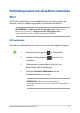User’s Manual
Table Of Contents
- Over deze handleiding
- Hoofdstuk 1: Instellen van de hardware
- Hoofdstuk 2: Uw Notebook PC gebruiken
- Hoofdstuk 3: Werken met Windows® 10
- Hoofdstuk 4: POST (Power-On Self Test = zelftest bij inschakelen)
- Tips en veelgestelde vragen
- Bijlagen
- Informatie dvd-romstation
- Blu-ray-stationsinformatie
- Naleving interne modem
- Overzicht
- Verklaring van netwerkcompatibiliteit
- Non-voice apparatuur
- FCC-verklaring (Federal Communications Commission)
- FCC-waarschuwing voor blootstelling aan radiofrequenties (RF)
- UL-veiligheidsrichtlijnen
- Vereiste spanningsveiligheid
- Tv-verklaringen
- Productmededeling Macrovision Corporation
- Preventie van gehoorverlies
- Kennisgeving coating
- Lithium-waarschuwingen voor Noord-Europa (voor lithium-ionbatterijen)
- CTR 21-goedkeuring (voor laptop met geïntegreerde modem)
- Verklaring van naleving voor milieuregelgeving van producten
- EU REACH en artikel 33
- EU RoHS
- ASUS-recycling/Diensten voor terugname
- Ecodesign-richtlijn
- Product dat voldoet aan ENERGY STAR
- EPEAT geregistreerde producten
- Licentie van BIOS Text Fonts
- Vereenvoudigde EU-conformiteitsverklaring
- Informatie dvd-romstation
Gebruikershandleiding notebook PC-E
51
Snap (Uitlijnen) gebruiken
1. Start de app die u wilt uitlijnen.
2. Sleep de titelbalk van uw app en plaats de app aan
de rand van het scherm om te worden uitgelijnd.
3. Start een andere app en herhaal de bovenstaande
stappen om een andere app uit te lijnen.
1. Start de app die u wilt uitlijnen.
2. Houd de toets ingedrukt en gebruik dan de
pijltoetsen op de app uit te lijnen.
3. Start een andere app en herhaal de bovenstaande
stappen om een andere app uit te lijnen.